Python编程环境设置
第1节.Python编程环境设置
一、sublime相关
1.sublime REPL插件安装
(1)安装
先打开插件安装面板:ctrl+shift+P
输入install ,选择Package Control:Install Package
提示安装成功后重新按ctrl+shift+P,选择Package Control:Install Package
之后输入sublimeREPL点击安装
在tools中能够找到sublimeREPL说明安装成功
(2)配置快捷键
首先点击首选项prefrence
其次打开快捷键设置keybindings
输入以下代码后关闭并保存
{"keys":["f5"], "caption":"SublimeREPL:Python - RUN current file", "command":"run_existing_window_command",
"args":{
"id":"repl_python_run", "file":"config/Python/Main.sublime-menu"}}
此举是将快捷键设置为F5
2.中文设置
(1)打开安装好的的sublime,选择Preferences下面的Package Contorol选项出现弹窗方框
在弹窗输入install package,选择对应(默认第一个)点击进入
(2)在弹窗出输入chinese,选择插件ChineseLocaloztions(默认第一个)点击安装
(3)等待安装完成,出现中文字体,一般出现就算安装完成了
(4)此时可在Help下面的Language处自由切换成简体中文语言
(5)切换之后的效果,就可以使用中文版了
二、PyCharm相关
1.中文设置
安装 PyCharm 中文插件,打开菜单栏 File,选择 Settings,然后选 Pulgins,点 Marketplace,搜索 chinese,然后点击 install 安装
2.安装注意
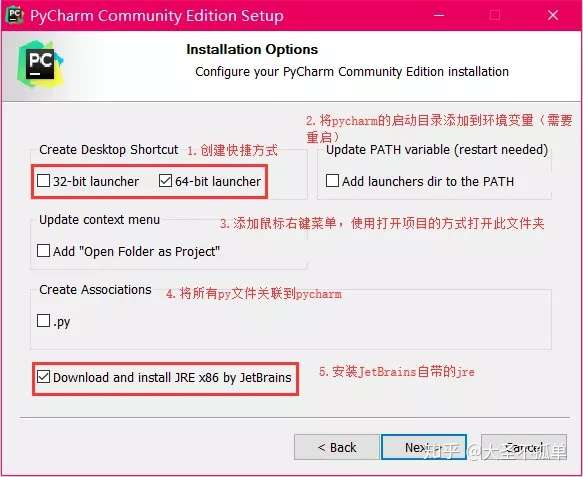
3.创建项目时注意
创建项目
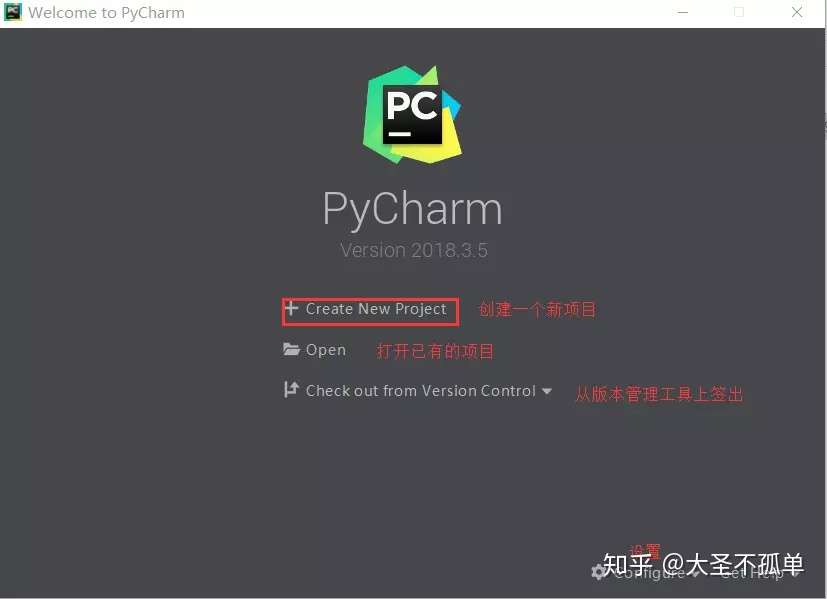
这里选择Create New Project,会出现设置项目名称和选择解释器:
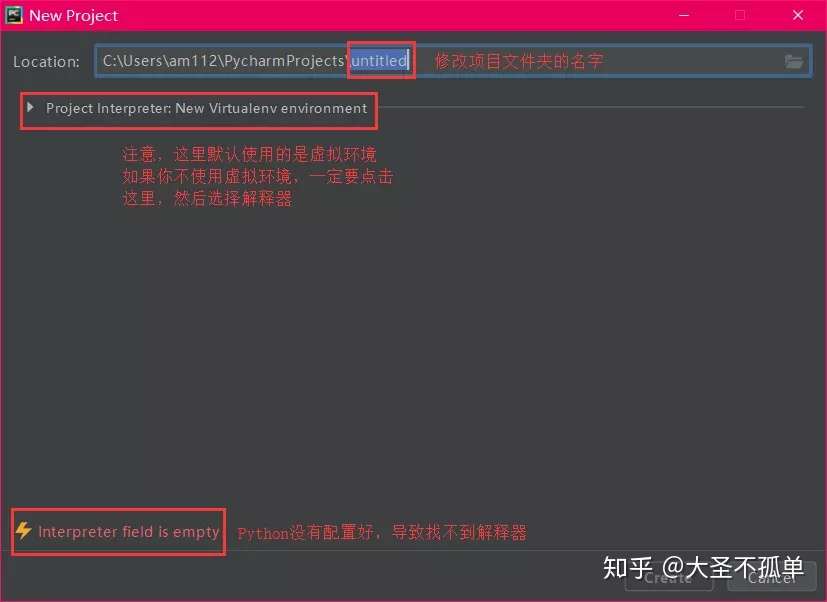 选择解释器
选择解释器
注意:这里默认使用的 Python 的虚拟环境,如果你不使用虚拟环境,一定要修改。 如果出现 Interpreter field is empty 表示 Python 的环境变量有问题。当然我们也可以直接选择,请看下面。 选择图中 1,如果 3 位置的下来中选不到 Python.exe, 则点击 2 位置按钮。
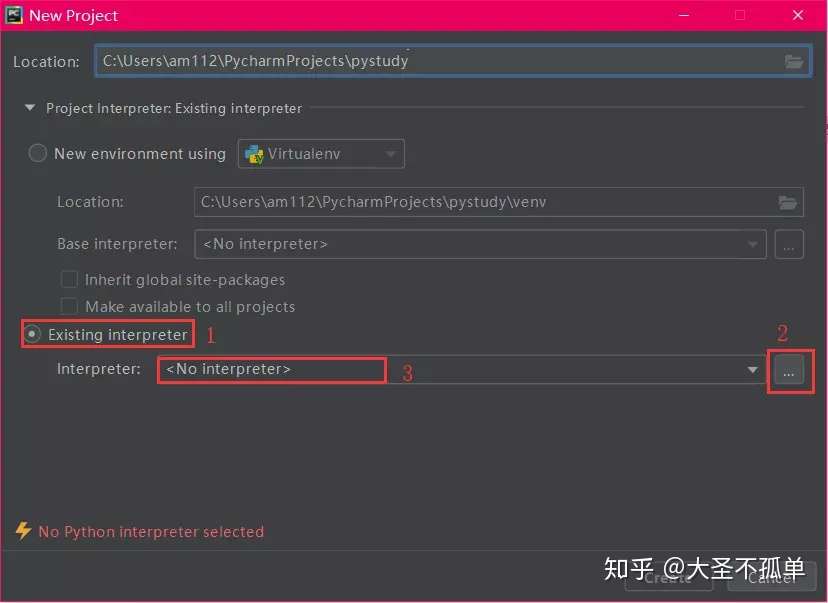 选择Python
选择Python
选择图中1, 如果 3 位置依然没有出现 Python.exe,则点击 2 位置按钮选择 Python 的安装目录,找到你安装的 Python 目录,然后选择 Python.exe。
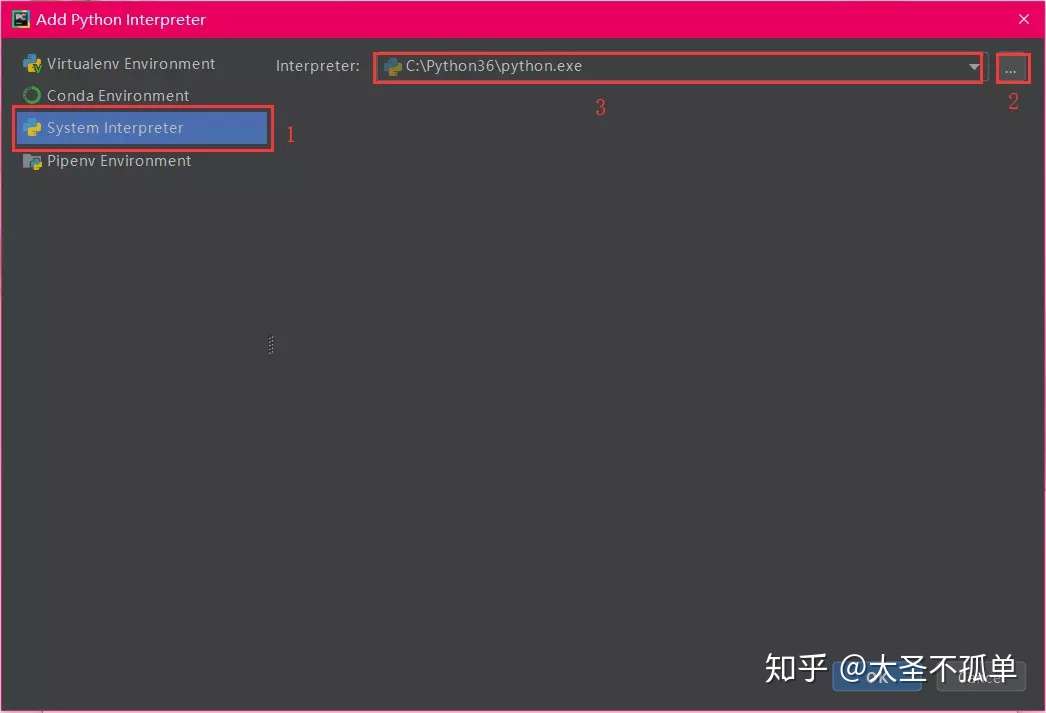
然后点击Create即可。
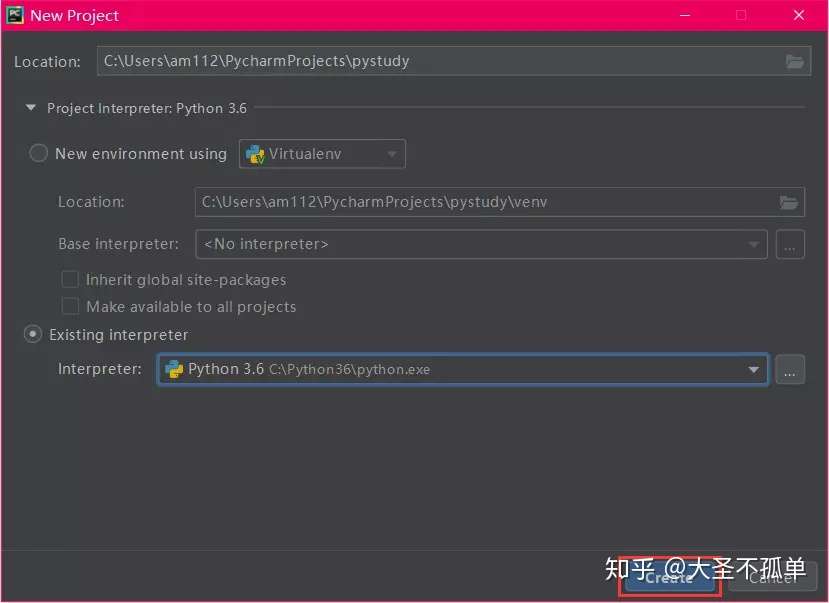
那么现在项目就创建成功了
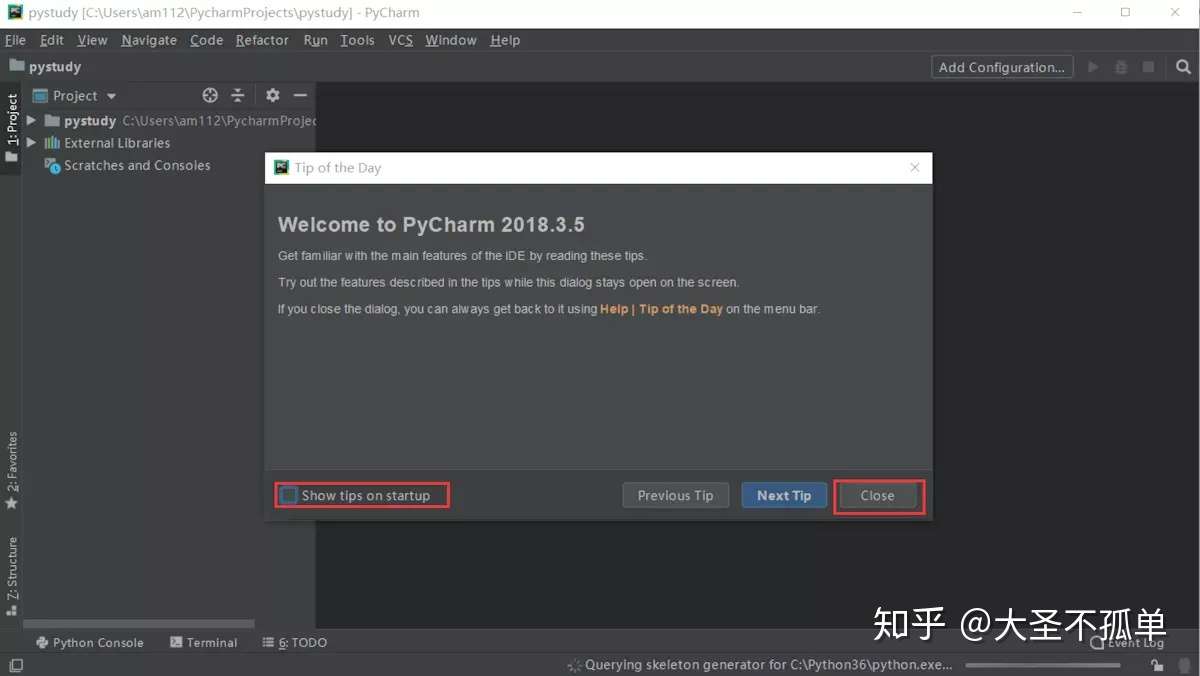 项目界面
项目界面
在上图中,去掉Show tips on startup,不用每次都打开欢迎界面,然后关闭即可。
4.创建 Python 文件
在项目名称的位置点击鼠标右键,选择New > Python File
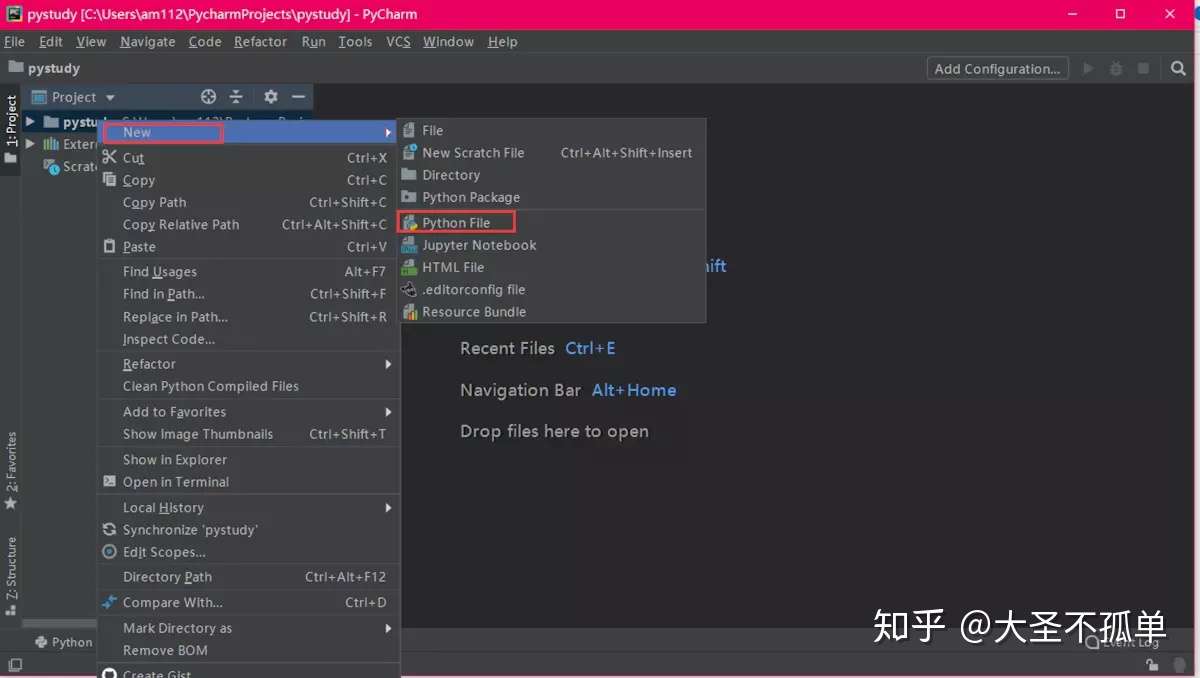 新建Python文件
新建Python文件
输入文件名称,点击 OK 即可。
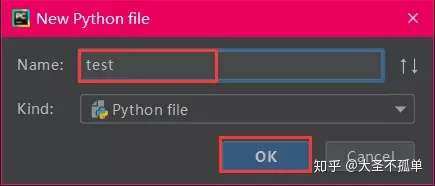
在文件中输入代码:
然后在文件中任意空白位置点击鼠标右键,选择运行:
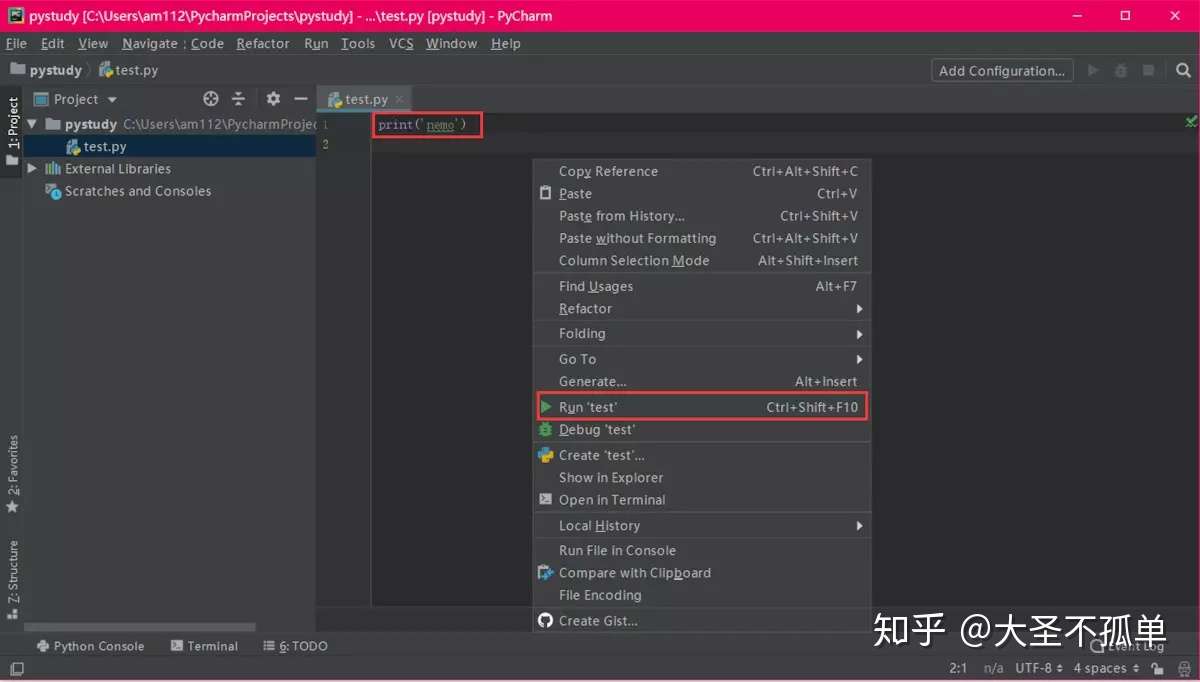 运行Python
运行Python
在界面的下方,显示 Python 代码的运行结果
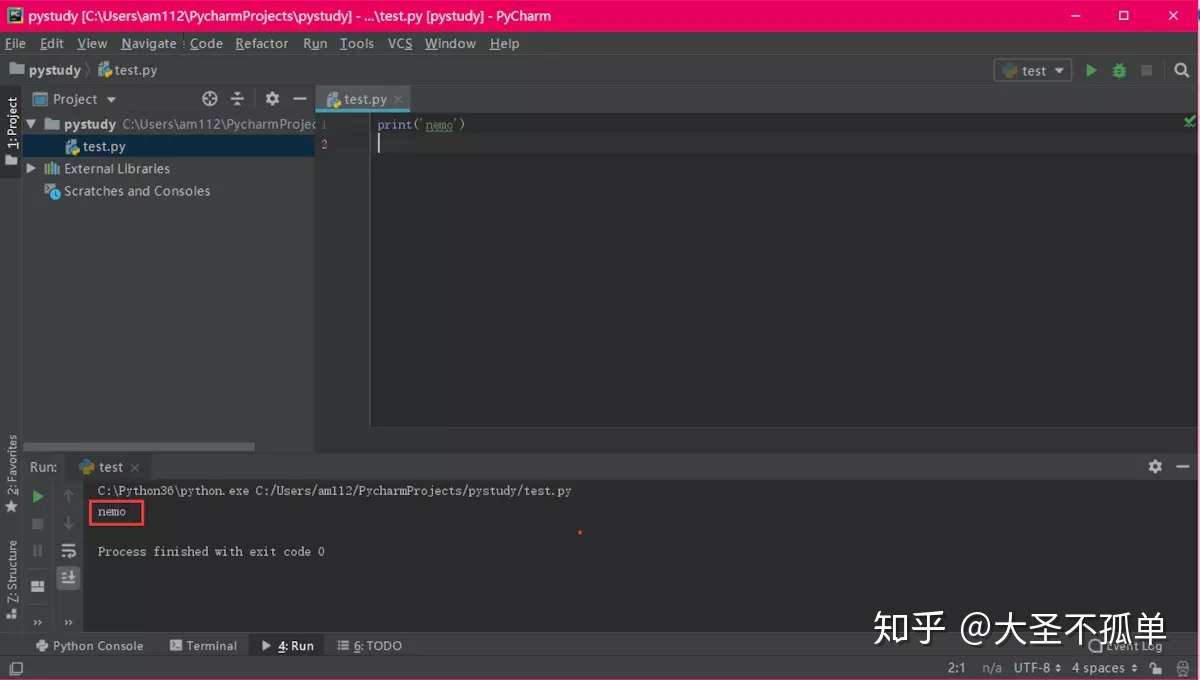
Python编程环境设置的更多相关文章
- Emacs 配置 Python 编程环境
python编程环境设置涉及到:自动完成.语法检查.虚拟环境. 为了不把系统搞乱,在python的虚拟环境中安装相关的插件. 一.安装python虚拟环境 virtualenvwrapper sudo ...
- vim配置python编程环境及YouCompleteMe的安装教程
python号称人工智能语言,现在可算大热,这篇博客将介绍如何用vim打造一款自己专属的python编程环境. step1 由于安装YouCompleteMe需要vim8.0及以上版本,所以得安装使用 ...
- 在win10的Linux子系统(WSL)上搭载python编程环境
为什么使用WSL进行python编程 WSL,全称Windows Subsystem for Linux.简言之,win10提供了一个子Linux系统,可以解决虚拟机和双系统的系统之间阻隔的问题而不影 ...
- python开发环境设置(windows)
python开发环境设置(windows) 1) python2.7.3安装 在www.python.org上下载python-2.7.6.amd64.msi软件.安装完毕后设置path路径.控制面 ...
- Spark 的 python 编程环境
Spark 可以独立安装使用,也可以和 Hadoop 一起安装使用.在安装 Spark 之前,首先确保你的电脑上已经安装了 Java 8 或者更高的版本. Spark 安装 访问Spark 下载页面, ...
- [零基础学pythyon]安装python编程环境
不论什么高级语言都是须要一个自己的编程环境的,这就好比写字一样,须要有纸和笔,在计算机上写东西.也须要有文字处理软件,比方各种名称的OFFICE.笔和纸以及office软件,就是写东西的硬件或软件.总 ...
- 使用UE配置Python编程环境
一直在使用UE来进行python编程,觉得在UE下进行python编程使用起来还是很方便地,现在特来总结一下: 1.首先是python环境搭建 (1)下载python2.7 https://www.p ...
- windows下安装python、环境设置、多python版本的切换、pyserial与多版本python安装、windows命令行下切换目录
1.windows下安装python 官网下载安装即可 2.安装后的环境设置 我的电脑--属性--高级--设置path的地方添加python安装目录,如C:\Python27;C:\Python33 ...
- Python 编程环境搭建(Windows 系统中)
由于大家普遍使用 Windows 系统,所以本文只介绍 Windows 系统中 Python 环境的安装. 在 Windows 中安装 Python 与安装普通软件没什么差别,下载所需版本的安装包后, ...
随机推荐
- 1.1 jvm核心类加载器--jdk源码剖析
目录 前提: 运行环境 1. 类加载的过程 1.1 类加载器初始化的过程 1.2 类加载的过程 1.3 类的懒加载 2. jvm核心类加载器 3. 双亲委派机制 4. 自定义类加载器 5. tomca ...
- 利用水文分析方法提取山脊线和山谷线(ArcPy实现)
一.背景 作为地形特征线的山脊线.山谷线对地形.地貌具有一定的控制作用.它们与山顶点.谷底点以及鞍部点等一起构成了地形起伏变化的骨架结构.同时由于山脊线具有分水性,山谷线具有合水性特征,使得它们在地形 ...
- asp.net core使用identity+jwt保护你的webapi(三)——refresh token
前言 上一篇已经介绍了identity的注册,登录,获取jwt token,本篇来完成refresh token. 开始 开始之前先说明一下为什么需要refresh token. 虽然jwt toke ...
- 洛谷4051 JSOI2007 字符加密(SA)
真是一道良好的SA模板题 首先,由于涉及到从左边移动到右边这个过程,我们不妨直接把字符串复制一遍,接在后面. 然后直接构造后缀数组,按排名从小到大,枚举所有的位置,如果这个后缀的起始点是在原串中的,那 ...
- 1002 写出这个数 (20 分) java解题
读入一个正整数 n,计算其各位数字之和,用汉语拼音写出和的每一位数字. 输入格式: 每个测试输入包含 1 个测试用例,即给出自然数 n 的值.这里保证 n 小于 10^100. 输出格式: 在一行内输 ...
- docker环境下搭建python3.6
前言:当我们在一台电脑上搭建了python3.6的环境,下次换了个电脑或者换成linux的系统了又得重新搭建一次,设置环境变量,下载pip等操作.所以使用docker 一.安装python步骤: 1. ...
- VMware中Linux虚拟机与Windows主机共享文件夹
VMware下Linux虚拟机与Windows主机共享文件夹 1. 安装vm-tool 2. 开启共享文件夹 虚拟机->设置->选项->共享文件夹"右边选择"总是 ...
- Java(27)集合二List
作者:季沐测试笔记 原文地址:https://www.cnblogs.com/testero/p/15228435.html 博客主页:https://www.cnblogs.com/testero ...
- perl 不支持多条件比较
perl 不支持多条件比较,if(a < $var < b),这个条件表达式在C语言里面是支持的,但是在Perl中必须写成if(($var > a)&&($var & ...
- Vulnhub实战-FALL靶机👻
Vulnhub实战-FULL靶机 下载地址:http://www.vulnhub.com/entry/digitalworldlocal-fall,726/ 1.描述 通过描述我们可以知道这个靶机枚举 ...
